Microsoft Outlook 是 Microsoft 在 Windows 11 電腦和筆記本電腦上最常用的服務之一。用戶可以通過網絡以及官方 Windows 應用程序訪問該平台,它是 Windows 計算機上的主要電子郵件和通信服務。但是,有時用戶會遇到異常錯誤,例如錯誤 3399811147,導致他們無法在 PC 或筆記本電腦上訪問 Microsoft 電子郵件帳戶。
現在,如果您在 Windows 11 電腦或筆記本電腦上的 Microsoft Outlook 中遇到錯誤 3399811147,我們很高興地通知您,您已進入正確的頁面。在本深入指南中,我們不僅將討論有關 Windows 11 上的 Outlook 錯誤 3399811147 的所有內容,還將向您展示一些最有效的修復和解決方案,以在您的設備上消除該錯誤。因此,請查看以下部分,了解有關上述問題的所有信息和詳細信息。
Outlook 中的錯誤 3399811147 是用戶在任何給定時間點可能遇到的眾多錯誤之一。它通常會顯示給在 Windows 11 電腦或筆記本電腦上使用專業帳戶或 Microsoft Exchange 帳戶的用戶。然而,在某些情況下,個人 Microsoft 帳戶持有者在其 Windows 11 設備上的 Outlook 應用程序中遇到了上述錯誤。
當 Outlook 中出現錯誤 3399811147 時,用戶通常無法訪問其電子郵件帳戶或暫時凍結其電子郵件帳戶。用戶在 Windows 11 電腦或筆記本電腦上打開 Outlook 應用程序或 Web 平台時,會遇到一條提示,顯示“錯誤,出了問題”消息。
現在,如果您或您的客戶之一在 Windows 11 電腦或筆記本電腦上的 Outlook 中收到錯誤代碼 3399811147,請繼續閱讀下一部分,了解一些可以解決該問題的技巧。
修復 Windows 11 上 Outlook 中的錯誤代碼 3399811147
當 Windows 11 電腦和筆記本電腦上的 Outlook 中出現錯誤代碼 3399811147 時,其背後可能有一些原因。這可能是由於連接到 Windows 11 設備的工作或學校帳戶出現問題,也可能是由於系統或計算機上的 Outlook 應用程序出現臨時故障。
通過以下修復和建議列表,我們嘗試解決可能導致 Windows 11 電腦或筆記本電腦上的 Outlook 中生成錯誤代碼 3399811147 的所有可能原因。不僅如此,我們還提供了易於遵循的分步指南來執行其中一些修復。因此,請檢查以下列表文章並開始在計算機上嘗試修復和建議,看看哪一個可以幫助您消除 Windows 11 電腦或筆記本電腦上 Outlook 中的錯誤 3399811147。
1. 確保您使用有效的許可證
當您在 Windows 11 電腦或筆記本電腦上收到 Outlook 錯誤 3399811147 時,您必須確保的第一件事就是您在設備上使用有效的 Windows 許可證。無論您使用的是 Windows 11 家庭版還是企業版,許可證都應該有效並在您的設備上激活。否則,當您嘗試在計算機上使用任何 Microsoft 服務時,您將收到諸如錯誤代碼 3399811147 之類的錯誤。
如果您在 Windows 11 電腦或筆記本電腦上使用學校或專業帳戶,則必須聯繫系統管理員以確保他們使用的許可證有效。
2. 重新啟動您的 Windows 11 電腦或筆記本電腦
現在,這聽起來可能是有史以來最通用的修復方法之一,但快速重新啟動 Windows 11 設備對於某些問題來說就像一個魅力,特別是當它們涉及系統故障或後台進程出錯時。如果 Outlook 錯誤代碼 3399811147 是由於 PC 或筆記本電腦上的 Windows 系統中的技術故障導致的,快速重新啟動可能會解決該問題。此外,重新啟動 Windows 11 電腦或筆記本電腦只需一分鐘左右,因此總是值得一試。
所以,打開開始菜單在 Windows 11 電腦或筆記本電腦上,單擊電源按鈕,然後選擇重新啟動選項在菜單上快速重新啟動您的設備。
或者,您可以在桌面屏幕上按 Alt + F4 熱鍵來調出關閉選項窗口和重新啟動您的電腦或筆記本電腦從那裡。
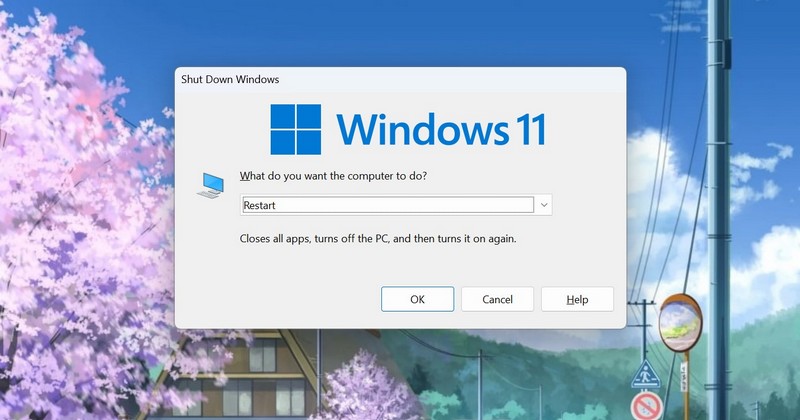
重新啟動後,嘗試打開 Outlook 應用程序或任何 Web 瀏覽器來訪問該平台,並檢查是否收到相同的錯誤代碼 3399811147。
3. 刪除工作或學校帳戶並在 Windows 11 上重新添加
如果您在專業 Windows 11 電腦或筆記本電腦上使用工作或學校帳戶,則可能會因帳戶相關問題而出現錯誤代碼。在這種情況下,我們建議您嘗試使用最新的瀏覽器應用程序在其網絡平台上訪問您的 Outlook 帳戶。
如果您無法在網絡上訪問該帳戶,則可能是您的 Windows 11 電腦或筆記本電腦的管理員已撤銷您的 Microsoft 帳戶的訪問權限。在這種情況下,您必須聯繫系統管理員(無論是學校管理層還是辦公室管理層),並要求他們恢復您的 Microsoft 帳戶對 Outlook 的訪問權限。
但是,如果您可以在網絡上登錄 Outlook 帳戶,但在嘗試使用 Outlook 應用程序時收到錯誤代碼 3399811147,您可以嘗試刪除工作或學校帳戶,然後將其重新添加到 Windows 11 電腦或筆記本電腦上。這通常可以解決與帳戶相關的臨時問題,這些問題可能會在 Windows 11 上的 Outlook 應用程序中觸發 Outlook 錯誤 3399811147。
因此,請按照以下步驟刪除您的工作或學校帳戶,然後將其重新添加到您的 Windows 11 設備上:
1.使用 Windows + I 在電腦或筆記本電腦上啟動 Windows 設置應用程序。
2.前往帳戶選項卡單擊左側導航欄上的訪問工作或學校選項在右側窗格中。
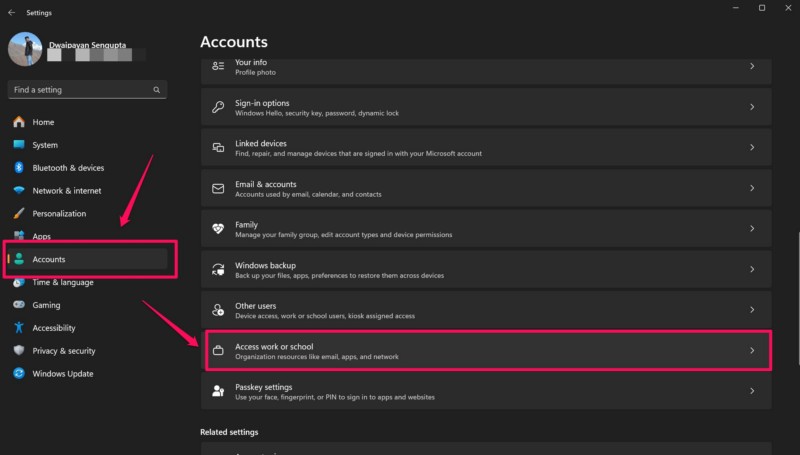
3.在下一頁上,找到專業帳戶連接到您的設備並單擊刪除按鈕。
4.一旦帳戶被刪除,重新啟動您的 Windows 11 計算機。
5.重啟後,打開訪問工作或學校設置頁面再次在“設置”應用程序中,然後重新添加您的專業 Microsoft 帳戶。
在 Windows 11 電腦或筆記本電腦上的“設置”應用程序中重新添加工作或學校帳戶後,打開 Outlook 應用程序並檢查應用程序中是否顯示錯誤代碼 3399811147。
4. 修復/重置 Windows 11 上的 Outlook 應用程序
除了與帳戶相關的問題之外,由於 Windows 11 電腦或筆記本電腦上的 Outlook 應用程序中的技術問題,也可能會出現 Outlook 錯誤 3399811147。在這種情況下,您可以嘗試使用 Windows 11 中的內置工具來修復和/或重置設備上的 Outlook 應用程序。這些系統工具可用於 Windows 11 上的 Windows 設置應用程序中的 Outlook 應用程序。請查看以下小節,了解如何使用它們來修復或重置 Outlook 應用程序。
修復 Windows 11 上的 Outlook 應用程序
修復 Windows 11 上的 Outlook 應用可以解決可能導致您的電腦或筆記本電腦上生成錯誤代碼 3399811147 的應用內技術問題。因此,請先使用下面的步驟修復 Windows 11 設備上的 Outlook 應用程序:
1.按 Windows + I 熱鍵打開Windows 設置應用程序在您的 PC 或筆記本電腦上。
2.下應用程序選項卡在左側導航欄,點擊已安裝的應用程序右側窗格中的選項。
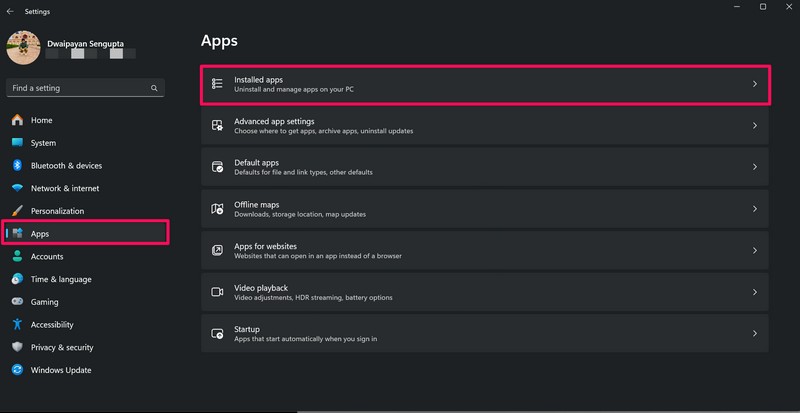
3.使用上面的搜索欄查找展望應用程序並單擊更多選項(三點)按鈕為了它。
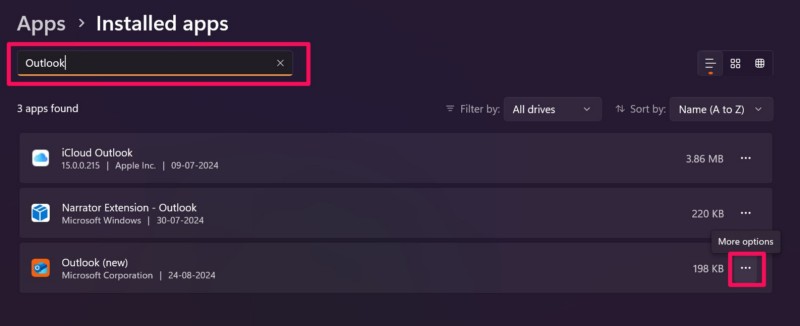
4.點擊高級選項在溢出菜單上。
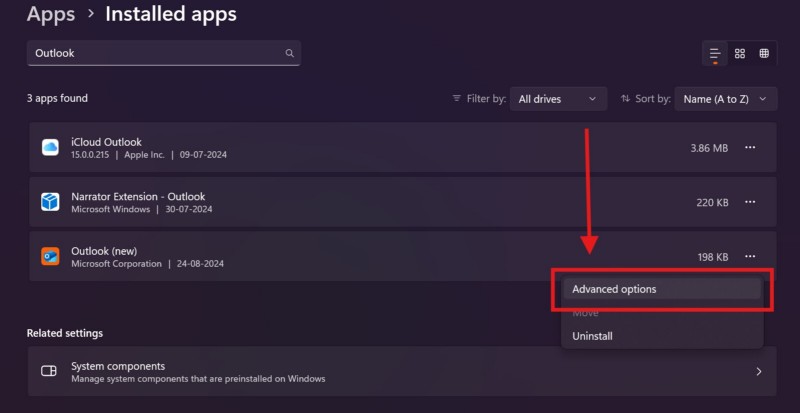
5.在下一頁上,向下滾動到“重置”部分,然後單擊修復按鈕。
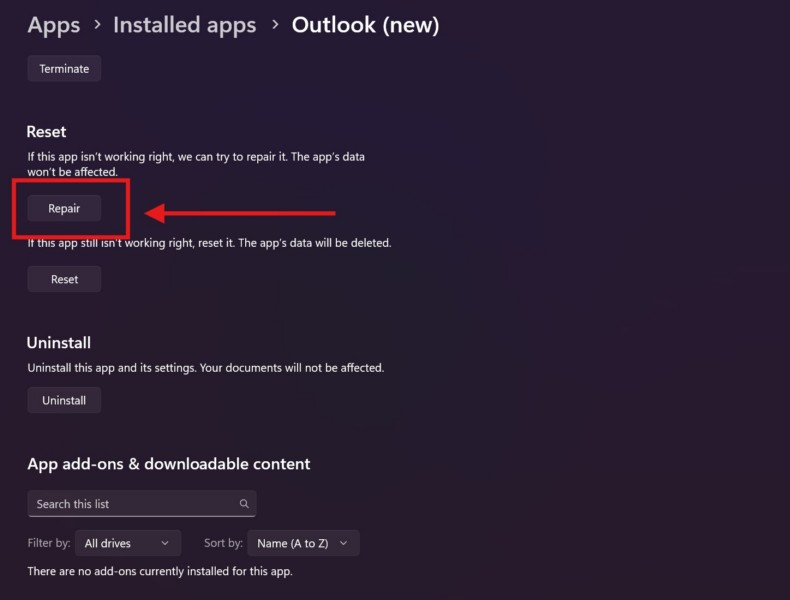
6.等待 Outlook 應用程序修復。
在 Windows 11 電腦或筆記本電腦上完成修復過程後,退出“設置”應用程序並打開 Outlook 應用程序。在應用程序中,檢查是否收到錯誤代碼 3399811147。
在 Windows 11 上重置 Outlook 應用
如果修復 Windows 11 電腦或筆記本電腦上的 Outlook 應用程序未能解決問題,並且您仍然收到錯誤代碼 3399811147,請嘗試重置它。現在,請記住,重置 Outlook 應用程序將使您在 Windows 11 設備上退出該應用程序。因此,重置後,您必須使用正確的憑據重新登錄您的 Microsoft 帳戶。
話雖如此,請按照以下步驟重置 Windows 11 設備上的 Outlook 應用程序:
1. 使用步驟 1-4從上一節到打開高級選項頁面適用於 Windows 設置應用程序中的 Outlook 應用程序。
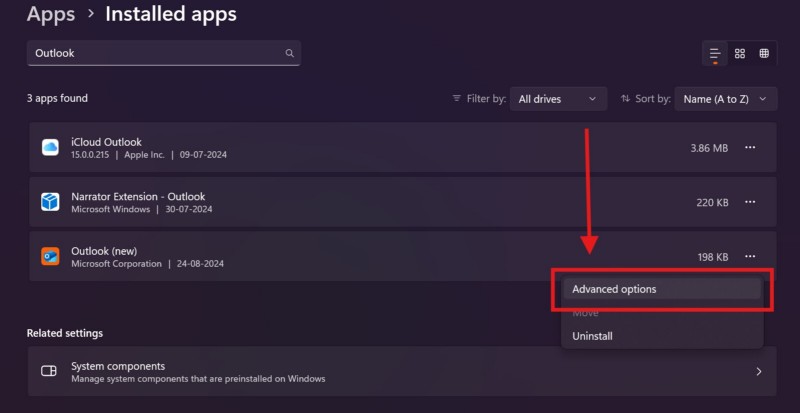
2.在重置部分下,單擊重置按鈕這次。
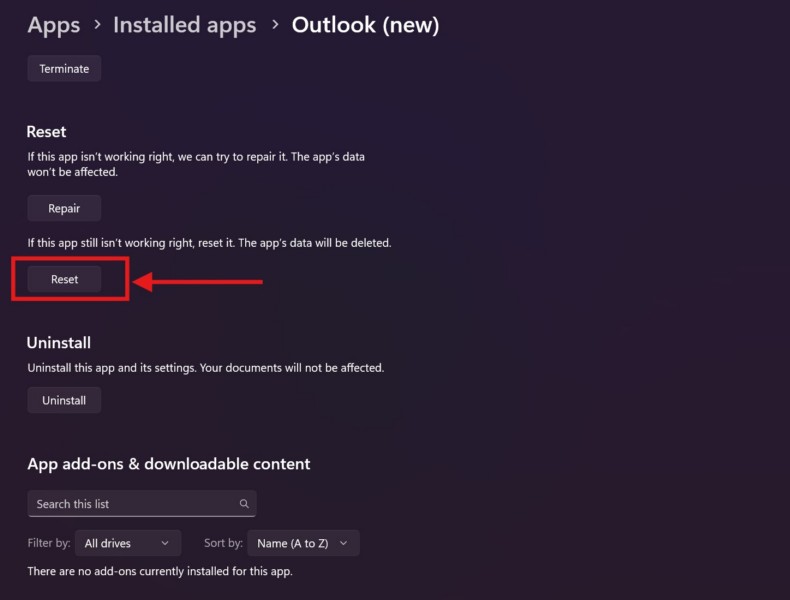
3. 確認您的操作出現以下提示時。
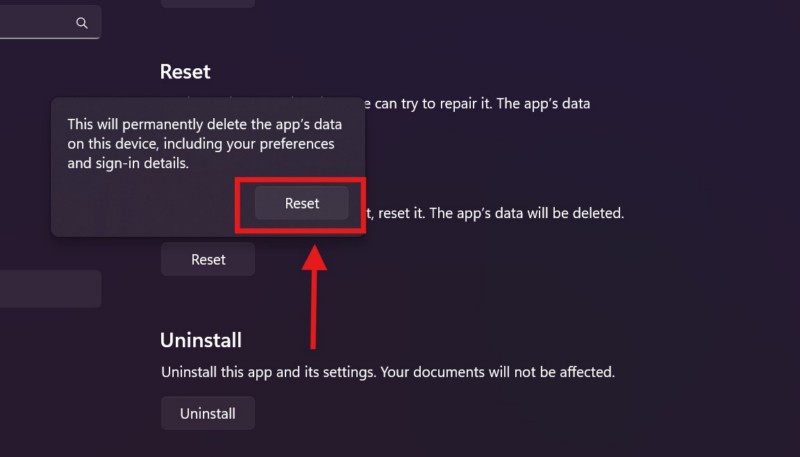
4.等待重置過程完成。
5.完成後,重新啟動您的 Windows 11 電腦或筆記本電腦。
重新啟動後,登錄 Windows 11 設備,啟動 Outlook 應用程序,然後檢查其中是否顯示錯誤代碼 3399811147。
5. 在 Windows 11 上以安全模式啟動 Outlook
現在,當您在 Windows 11 電腦或筆記本電腦上的 Outlook 應用程序中遇到錯誤代碼 3399811147 時,您可以執行的另一件事是在安全模式下啟動 Outlook 應用程序。在安全模式下打開 Outlook 應用程序相當簡單,它基本上僅啟動具有基本服務的應用程序。因此,在安全模式下啟動 Outlook 應用程序很有可能會消除 Windows 11 電腦或筆記本電腦上的錯誤代碼 3399811147。
您可以按照以下步驟在 Windows 11 電腦或筆記本電腦上以安全模式啟動 Outlook 應用程序:
1.使用 Windows + R 打開運行工具在您的 Windows 設備上。
2. 輸入或複制粘貼以下路徑在搜索框中按 Enter 鍵或單擊確定按鈕:
outlook.exe /safe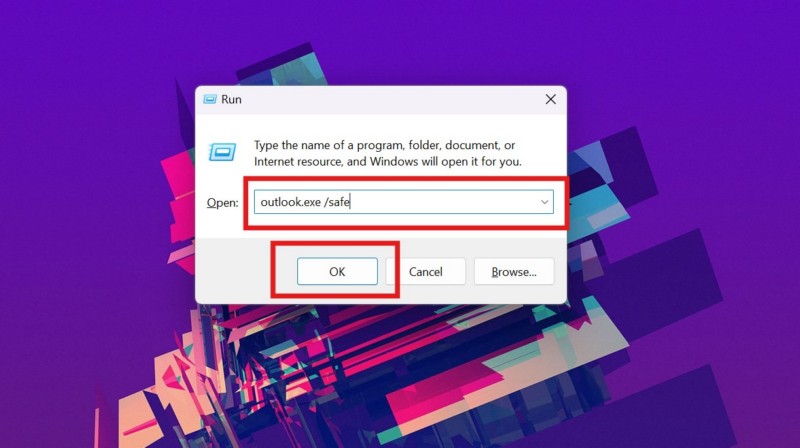
3. 確認您的操作出現以下提示時。
4.如果 Windows 在您的 PC 或筆記本電腦上找不到 Outlook.exe 應用程序,您可以手動查找 Outlook 應用程序的安裝位置,從上面的地址欄中復制路徑地址,並將其粘貼到文本字段中以及末尾的“/safe”術語在運行工具中。
Outlook 應用程序在 Windows 11 電腦或筆記本電腦上以安全模式啟動後,檢查是否收到錯誤代碼 3399811147。
6. 檢查您的 PC 或筆記本電腦上的 Windows 更新
過時的 Windows 版本中的錯誤或安全問題可能是導致 Windows 11 電腦或筆記本電腦上的 Outlook 中生成錯誤代碼 3399811147 的另一個因素。因此,如果您很長一段時間沒有更新 Windows 11 設備,您可能需要這樣做,因為您的 PC 或筆記本電腦上運行的 Windows 版本很可能是過時的。
因此,請按照以下步驟檢查您的設備上是否有最新的 Windows 更新並立即安裝:
1.按 Windows + I 啟動Windows 設置應用程序p 在您的 PC 或筆記本電腦上。
2.去Windows 更新選項卡在左側導航欄上。
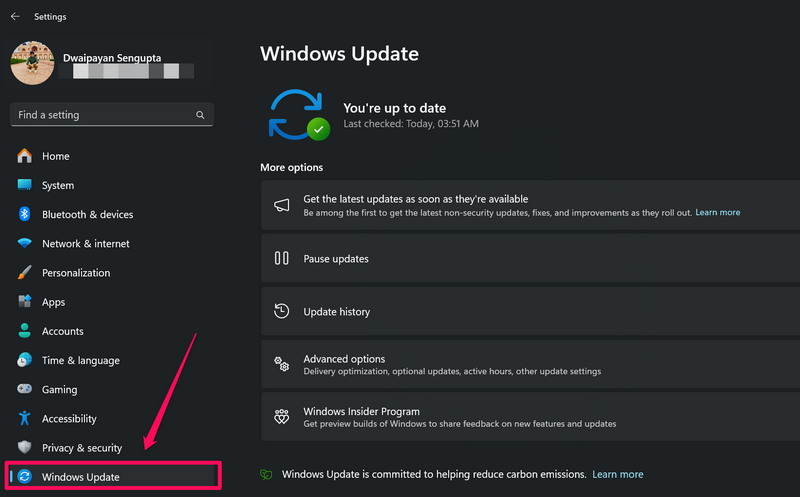
3.如果您在右側窗格中沒有看到任何可用更新,請單擊檢查更新按鈕。
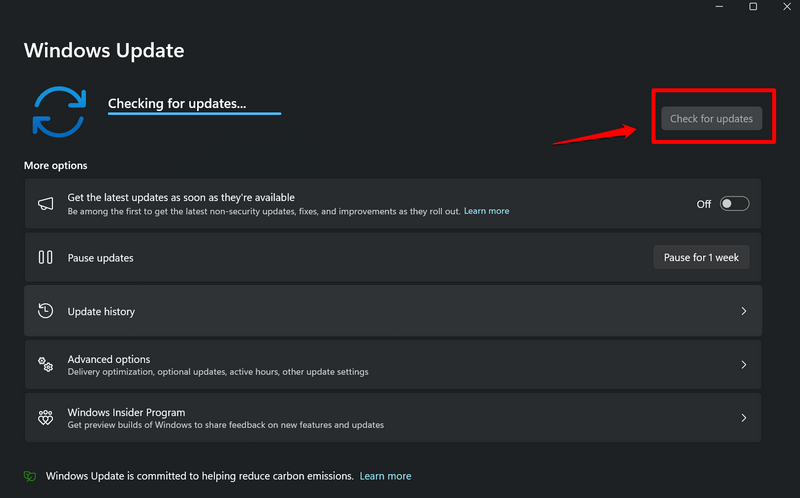
筆記:確保您的 Windows 11 電腦或筆記本電腦已連接到活躍且穩定的互聯網網絡,並且在此階段已充滿電或已連接電源。
4.當更新可用時,它們應該開始自動下載。如果沒有,請單擊下載並安裝所有按鈕啟動該過程。
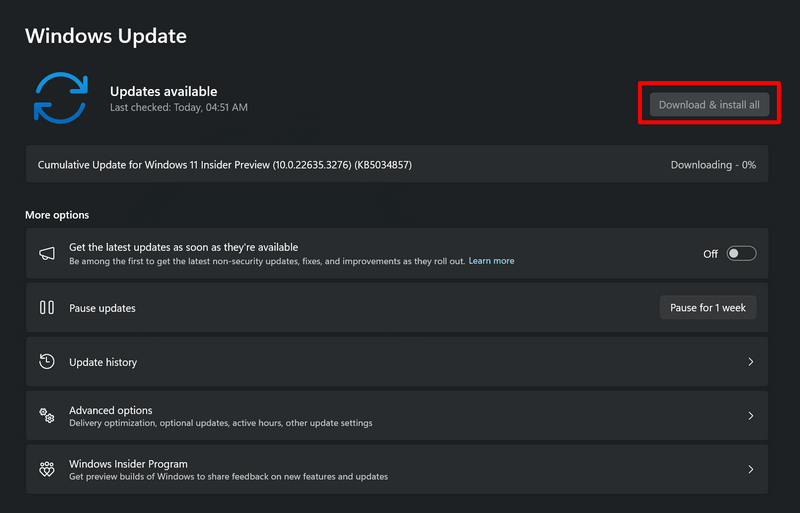
5.等待 Windows 更新完成。
6.最後,單擊立即重新啟動按鈕或者手動重新啟動您的電腦或筆記本電腦安裝並應用更新。
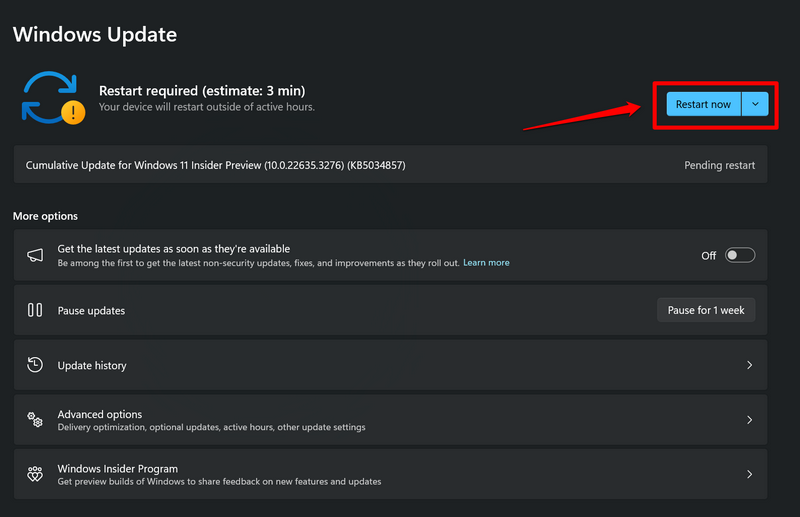
重新啟動後,Windows 11 設備上的 Windows 版本應該是最新的。因此,在您的 PC 或筆記本電腦上啟動 Outlook 應用程序,然後檢查是否收到錯誤代碼 3399811147。
閱讀更多:如何修復 Microsoft Outlook 通知在 Windows 11 中不起作用的問題
常見問題解答
為什麼我在 Windows 11 上的 Outlook 中收到錯誤代碼 3399811147?
Outlook 中的錯誤代碼 3399811147 通常表示 Windows 11 電腦和筆記本電腦上存在與帳戶相關的問題。該錯誤通常會針對具有連接到 Windows 設備的學校或工作帳戶的用戶顯示。但是,由於 Windows 官方 Outlook 應用程序中的應用程序內故障,可能會出現錯誤代碼。
如何修復 Windows 11 上 Outlook 中的錯誤代碼 3399811147?
如果您在 Windows 11 電腦或筆記本電腦上的 Outlook 中收到錯誤代碼 3399811147,您可以嘗試斷開連接或刪除連接到設備的學校或工作帳戶,然後重新連接。這通常可以解決 Outlook 中的錯誤代碼 3399811147。
我可以在 Windows 11 上重置 Outlook 應用程序嗎?
Windows 11 電腦和筆記本電腦上的 Outlook 應用程序是 Microsoft Store 應用程序的一部分,可以使用其應用程序設置菜單中的內置工具輕鬆修復或重置。用戶可以打開 Outlook 應用程序的高級選項設置,並使用修復或重置按鈕來修復應用程序內問題或完全重置它。
總結
這包含了有關如何修復 Windows 11 電腦和筆記本電腦上 Outlook 中的錯誤代碼 3399811147 的綜合指南。對於用戶來說,Microsoft Outlook 是一個非常重要的通信平台,尤其是那些在 Windows 11 設備上使用工作或學校帳戶的用戶。因此,當 Outlook 錯誤代碼 3399811147 向用戶顯示時,它就成為一個主要問題,因為它阻礙了專業通信。
如果您在 Windows 11 計算機上的 Outlook 中遇到錯誤代碼 3399811147,我們希望本文能夠幫助您立即解決該問題。如果確實如此,請不要忘記在下面的評論中告訴我們。您還可以訂閱我們的網站和 YouTube 頻道,獲取有關我們最新帖子和視頻的郵件更新。一如既往,感謝您閱讀本文直到最後,我們將在下一篇指南中再次見到您。
